编辑:秩名2023-02-21 00:54:02
一部分使用win7电脑的用户,在使用的时候出现不可以启动服务的情况,该怎么解决呢?下文就带来了win7电脑中无法启动服务器的详细解决步骤介绍。

1、在启动【SQL Server 代理 (MSSQLSERVER)】服务时,弹出如图所示的窗口。如图所示:
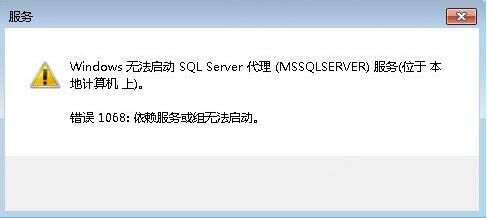
2、右键单击代理服务,选择【属性】打开属性对话框。如图所示:
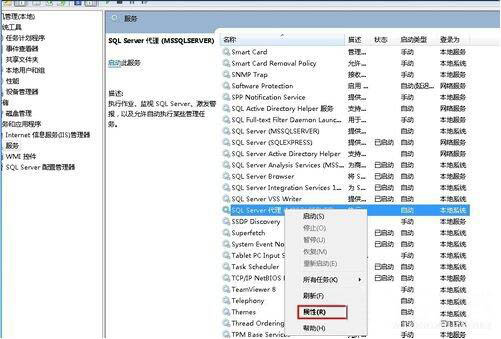
3、切换到【依赖关系】选项卡,我们可以看见它与【SQL Server(MSSQLSERVER)】服务存在依赖关系。如图所示:
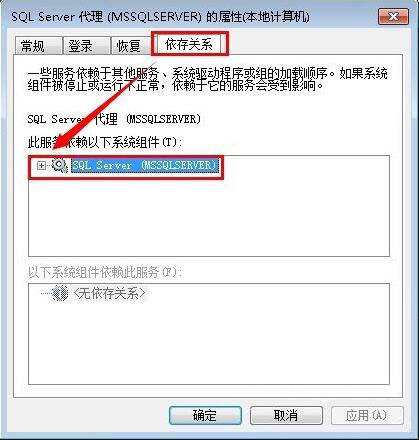
4、鼠标右键单击【SQL Server(MSSQLSERVER)】,选择【启动】。如图所示:
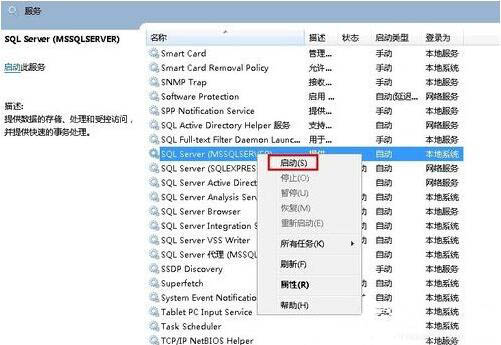
5、打开SQL的网络配置,禁用VIA服务。如图所示:
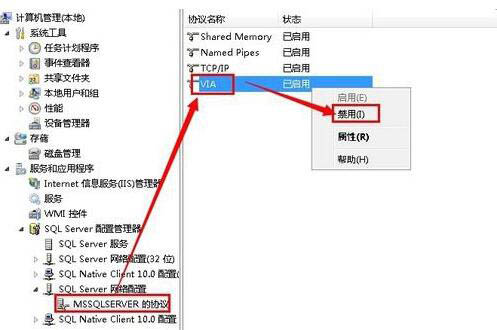
6、启用【SQL Server(MSSQLSERVER)】服务成功。如图所示:
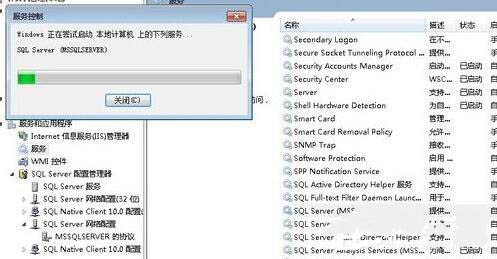
7、再次启动代理服务,发现可以顺利启动了。如图所示:
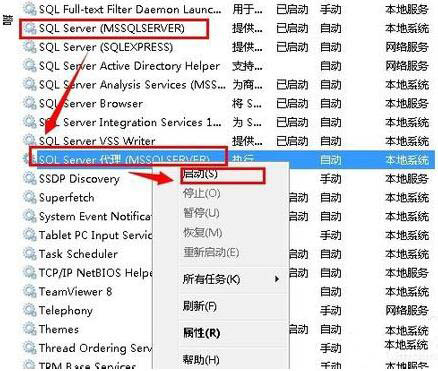
8、亲测已经成功解决该问题。如图所示:
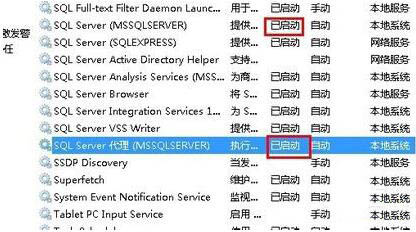
看完了上文为你们讲解的win7电脑中无法启动服务器的详细解决步骤介绍,你们自己也赶紧去试试吧!